PS人物照片色调处理:调出MM的惊艳之美
作者 HZ 来源 68PS 发布时间 2010-02-06
4.执行菜单:图像 > 应用图象,参数设置如下图,确定后把图像模式改回到RGB模式
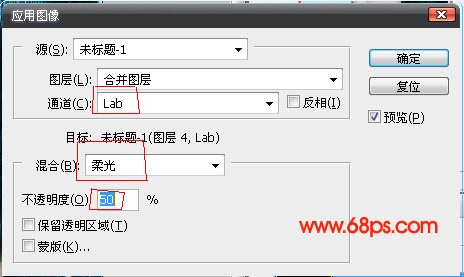
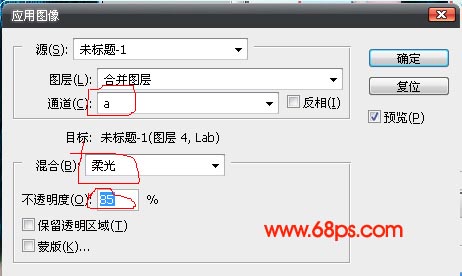
5.按Ctrl + J 把刚才应用图像后的图层复制一份,执行菜单:滤镜 > 模糊 > 高斯模糊 数值为:6.8,确定后把图层混合模式改为:柔光,图层不透明度改为:66%
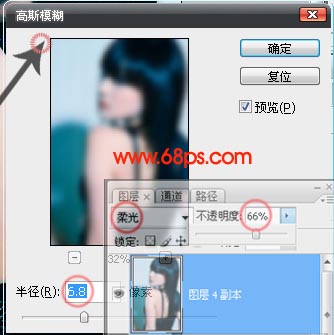
6.回到背景图层按Ctrl + J 复制一层,按Ctrl + Shift + ] 移到最上面,然后把图层混合模式改为“色相”,图层不透明度改为:52%

7.回到背景图层按Ctrl + J 复制一层,按Ctrl + Shift + ] 移到最上面,然后把图层混合模式改为“叠加”,图层不透明度改为:68%,完成最终效果。


| 上一页12 |